正所谓,工欲善其事必先利其器,一个好的工具能够极大地提高工作效率,今天就来介绍一下Linux环境管理神器-Anaconda。
也是一样,首先来说你为什么需要它。老师布置了个任务,你赶忙在网上找代码,欣喜地发现GitHub上有类似的代码,赶忙下载下来,下载来了发现,这货用的Python 2.7,而你系统上装的是Python 3.6,不能用啊,不过你一想,先跑通了再说,于是卸载了系统上的Python 3.6,装上Python 2.7,寄希望于下载来的代码能赐予你神秘的魔力,很可惜,这个代码Work不了,你试了很久也没办法,只能再次去GitHub上寻找精神支柱。突然你又发现了荒漠中的泉水,找到了另一份代码,但是呢,这份代码是用Python 3.6写的,你恨自己刚卸载了这个版本的Python,没办法,再重新来一遍呗,这时,你突然想起曾经一个高人跟你说过一个工具,叫Anaconda,当时你瞧不上,表示打死也不用。但是万事逃不过真香定律,你现在又回来百度了一波,然后凑巧发现了这篇文章。
言归正传,Anaconda是一个Linux下的环境管理神器,解决的就是上面的问题,不同的代码需要不同的环境,避免了重复环境装卸的问题。网上关于Anaconda的博客也算是挺多的,但是吧,都不齐活,我根据自己的学习经验,将相关内容进行归纳概括。
Anaconda官网
首先放上Anaconda官网,毕竟官网的内容是最靠谱的,更新也是最及时的,拿捏不准的东西看看官网,https://www.anaconda.com/。
Anaconda下载及安装
在官网提供了下载链接,用户可以根据自己的系统进行下载安装。就在https://www.anaconda.com/products/individual这个页面的最下方,然后上传到服务器端,利用sh命令就可以安装,当然也可以利用wget命令进行安装包下载。这里要说另一个软件,Miniconda,这个软件差不多算是Anaconda的瘦身版吧,对于一般用户而言,两者没有太大的差别,在使用上也是基本类似的,我一般就用Miniconda。https://docs.conda.io/en/latest/miniconda.html,这个呢,就是Miniconda的网页。
在安装完成的时候,会问你是否要将启动指令写入到.bashrc里面,一般都会选择yes,要是no的话,还得自己再进行配置,比较麻烦。
Anaconda的基本使用
安装完Anaconda之后,就可以进行使用了,下面介绍一些基本操作和指令。关于Conda的所有内容,官网上都有,而且非常详细,这里只是给大家做一个参考。
所谓授人以鱼不如授人以渔,下面这一条最重要。
# 查询conda命令
conda -h
conda --help
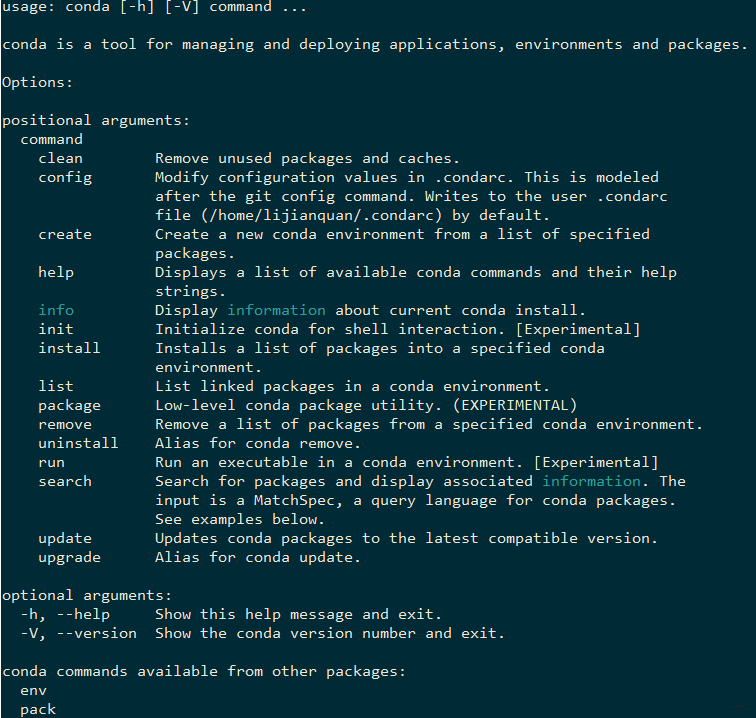
通过这个指令可以看到所有的conda指令,比如有conda create这个指令,然后继续输入conda create -h就可以看到可以跟在后面的参数了。这里的话,-h和--help作用是一样的。
首先来看一下Conda的版本号,这个指令就是:
# 查看当前conda版本
conda --version
conda -V
首先先来查看一下当前有啥conda环境。
# 查看所有的conda环境
conda env list
conda info --envs
在没有自行安装其他的conda环境的时候,默认会有一个base环境,也就是输入以上命令,会出现以下的界面。上面两个指令的含义是一样的,只要记住一个就行了。

这里的*表示,这个是当前处于激活状态的环境。每次进入conda的时候,默认就是进入了base环境。
# 新建conda环境
conda create -n enviroment
只有一个环境,那肯定不行啊,所以就利用上面的指令新建环境。比如conda create -n pytorch就是建立了一个名为pytorch的环境。建完环境之后,再输入conda env list就可以看到刚才建的那个环境了,那怎么进到这个环境里面呢。
# 进入conda环境
conda activate enviroment
上述指令就是用来进入这个虚拟环境的,例如conda activate pytorch就进入了名为pytorch的虚拟环境中了。当你进入这个环境的时候,命令行最左侧显示的就是当前所在的环境名称。

有进入,那肯定有退出了,退出conda环境的指令是:
# 退出conda环境
conda deactivate
在进入这个环境的时候,会默认装一些必要的包,那这个环境里装了什么包呢。
# 查看环境中所装的包
conda list
然后安装包的话,指令是:
# 安装包
conda install pkgs[==version]
你可以指定所安装软件包的版本号,如果不指定的话,就默认安装最新版本。例如需要安装python,则指令为conda install python,指定版本的方式就是conda install python==2.7,当然,其实在一开始创建环境的时候就可以指定python版本,具体指令为:
# 新建包含Python的conda环境
conda create -n enviroment python==2.7
以上这些内容呢,就基本上是属于Anaconda的基本操作了,下面就要讲一些稍微复杂的了。
镜像源添加
都知道,如果是外网的话,网速不保证,下载文件实在是太难了,所以呢,就有镜像源这么个东西,别人先帮你把东西下好,放在国内网站上,那肯定下起来就比从国外下方便多了,一般最常用的就是清华镜像源。https://mirror.tuna.tsinghua.edu.cn/help/anaconda/这个是清华镜像源的地址,里面介绍了使用方法,直接打开.condarc文件,然后修改里面的内容就可以了,将里面的内容修改为以下内容:
# 清华镜像源.condarc文件修改
channels:
- defaults
show_channel_urls: true
channel_alias: https://mirrors.tuna.tsinghua.edu.cn/anaconda
default_channels:
- https://mirrors.tuna.tsinghua.edu.cn/anaconda/pkgs/main
- https://mirrors.tuna.tsinghua.edu.cn/anaconda/pkgs/free
- https://mirrors.tuna.tsinghua.edu.cn/anaconda/pkgs/r
- https://mirrors.tuna.tsinghua.edu.cn/anaconda/pkgs/pro
- https://mirrors.tuna.tsinghua.edu.cn/anaconda/pkgs/msys2
custom_channels:
conda-forge: https://mirrors.tuna.tsinghua.edu.cn/anaconda/cloud
msys2: https://mirrors.tuna.tsinghua.edu.cn/anaconda/cloud
bioconda: https://mirrors.tuna.tsinghua.edu.cn/anaconda/cloud
menpo: https://mirrors.tuna.tsinghua.edu.cn/anaconda/cloud
pytorch: https://mirrors.tuna.tsinghua.edu.cn/anaconda/cloud
simpleitk: https://mirrors.tuna.tsinghua.edu.cn/anaconda/cloud
将文件内容进行更改后,输入conda clean -i,该指令的作用是清除索引缓存,当然实际上不输入也会更新。
Conda环境的克隆、复制、移植
假如说我现在已经建了一个名为env_one的环境,然后我想创建一个一模一样的,再把中间一个包升级到最新版本,如果我再重新这么建一遍新环境的话,就很麻烦,所以这时候就用到Conda的克隆功能,指令如下:
# 依据就环境克隆一个新环境
conda create -n new_enviroment --clone old_enviroment
以上指令呢,就是将old_enviroment克隆到了new_enviroment中,你输入conda env list就可以看到old_enviroment和new_enviroment,然后你在new_enviroment里面瞎折腾都没关系,反正不会影响old_enviroment。
# 删除环境
conda remove -n enviroment --all
上面这个命令呢,就是删除名为enviroment的环境了。
假如说你要把这个代码发到网上,你想要别人很快能够复原你的代码,这时候你可以上传你的环境,那怎么导出这个环境呢。
# 导出环境
conda env export > environment.yml
执行完上面的指令后,就会在当前目录下生成一个名为enviroment.yml的文件,用记事本打开,可以看到里面的内容大概是这样的。
# environment.yml内容
name: pytorch
channels:
- defaults
dependencies:
- atomicwrites=1.3.0=py37_1
- attrs=19.3.0=py_0
- blas=1.0=mkl
- ca-certificates=2020.1.1=0
- certifi=2020.4.5.1=py37_0
- cffi=1.12.1=py37h2e261b9_0
- cudatoolkit=9.0=h13b8566_0
- cudnn=7.3.1=cuda9.0_0
- importlib_metadata=0.23=py37_0
- intel-openmp=2019.1=144
- libedit=3.1.20181209=hc058e9b_0
- libffi=3.3=he6710b0_1
- libgcc-ng=8.2.0=hdf63c60_1
- libgfortran-ng=7.3.0=hdf63c60_0
- libstdcxx-ng=8.2.0=hdf63c60_1
- mkl=2019.1=144
- pip:
- cycler==0.10.0
- kiwisolver==1.0.1
- matplotlib==3.0.3
- opencv-python==3.4.2.17
prefix: /home/lijianquan/miniconda2/envs/pytorch
这里面就包含了你当前环境下所有的软件包, 可以看到这下面有pip,意思就是你在当前的环境下也是可以用pip的。
当用户下载了你的代码之后,又拿到了这个yml文件,就可以利用这个yml文件快速准确地复原环境了,指令如下:
# 根据yml文件创建环境
conda env create -f environment.yml
那假如现在你的师弟,一个跟你用着同样的服务器,只不过是不同的用户名的人,也是用着同一个版本的Conda,问你要环境,你可以把enviroment.yml文件给他让他再重新安装,但这样慢啊,你们都用着同一个服务器,同一个版本的Conda,那有什么简单的方法呢,这里介绍两个。
利用文件夹复制进行环境拷贝
首先第一个,不知道算不算歪门邪道,反正是自己捣鼓出来的,咱们看一下conda安装文件夹下的envs,这下面的文件夹就是咱们有的环境的名称,所以直接把整个文件夹复制到你师弟那儿不就行了嘛,这么一试,果然可行,指令如下:
# 将环境文件夹拷贝到另一个用户下
scp -r /envs/[environment] username@[IP]:[address]/envs
这里用到scp指令,就是用在服务器之间传送文件的,只要知道对方账号的IP、账号以及密码就可以进行文件传送了,这里需要用到服务器IP,那如果是同一个服务器呢,就不需要IP了,之间用localhost就行。关于scp这个指令这里不过多解释,有兴趣的各位可以自行百度。
利用conda pack进行环境拷贝
这第二种方法呢,就需要借助额外的打包工具,conda pack,这个打包工具必须安装在base下才能打包其他的环境。以下的两种安装方式任选其一就行。
# 利用conda进行conda-pack包安装
conda install -c conda-forge conda-pack
# 利用pip进行conda-pack包安装
pip install conda-pack
安装完成之后呢,就可以进行环境打包了,指令如下:
# 打包环境,生成environment.tar.gz
conda pack -n enviroment
# 打包环境,生成defined_name.tar.gz
conda pack -n my_env -o defined_name.tar.gz
# 打包环境,使生成的environment.tar.gz置于[path]下
conda pack -p [path]
然后打包的环境怎么安装呢,首先要在conda安装目录下的envs文件夹下新建一个文件夹,这个文件夹的名称就是环境的名称,即在[path of conda]/envs/下,然后用以下指令可以实现:
# 定位到conda下的envs文件夹下
cd envs
# 新建用于环境的
mkdir enviroment
# 将打包的环境重新恢复
tar -xzf enviromen.tar.gz -C enviroment
打包有什么好处呢,就是方便移植,尤其是对于无法连接外网的服务器,这一点就非常重要了。
还有一点发现,直接通过scp过来的环境,就无法再使用下面的conda pack进行打包了,所以还是老老实实用conda pack进行环境打包比较好。
两种方法,前一种方法怎么说呢,比较歪门邪道,后面的就是正式的办法,还有就是base这个环境比较特殊,不能被打包,所以一般就不要去用这个环境,让它保持它纯洁的一面就行。
Conda安装本地文件
我们前面讲到,关于使用清华镜像源的问题,为什么要使用清华镜像源呢,就是因为服务器不稳定呗。所以也有一个问题,那就是清华镜像源也不稳定,所以就需要手动去下载,然后再手动安装本地文件。https://anaconda.org/这个是Anaconda包下载的地方,利用搜索框进行搜索,然后下载到服务器端。那有人会说,我是通过ssh,在Windows系统上连接到服务器端啊,这种怎么操作呢,提示一下用scp指令,过多的就不介绍了。

下载完了之后,通过以下语句就可以进行软件包的安装了,下载下来的软件包,名字后缀是.tar.bz2。
# 安装本地软件包
conda install --use-local package.tar.bz2
总结
关于Anaconda的介绍暂时就这么多,为了便于大家查阅相关指令,我对主要指令进行了汇总
→→→传送门
